Skoči radna površina: Daljinski upravljač PC ili Mac s Androidom ili iPhoneom
Razvio ih Phase Five Systems, Skoči radna površina je jednostavna, ali učinkovita aplikacija na više platformi za iOS i Android koja omogućuje korisnicima daljinsko povezivanje s Mac računarom i / ili računalo sa sustavom Windows putem protokola povezivanja s udaljenom radnom površinom (RDP), kao i virtualnog mrežnog računanja (VNC) protokol. Iako je aplikacija već dugo prisutna u iTunes App Storeu, Androidov klijent upravo je ušao u Google Play Store. Pomoću kombinacije klijenata mobilnog i stolnog računala Jump Desktop možete uspostaviti trenutnu i sigurnu daljinsku vezu između različitih uređaja putem interneta (Wi-Fi / 3G) radi kontrole i pristupa vašem računalu putem uređaja sa sustavom Android / iOS na u hodu.
Aplikacija nudi visokokvalitetnu podršku za reprodukciju multimedije i omogućuje vam jednostavno upravljanje računalom pomoću različitih multi-touch gesta na vašem mobilnom uređaju. Uz to, aplikacija vam omogućuje da odredite razlučivost zaslona i kvalitetu struje po izboru (8, 16 i 24-bitni) i omogućuje vam postavljanje određeni program s vašeg računala koji će se automatski pokrenuti kad god se povežete s računalom putem Jump Desktop mobile klijent. Zatim, na prednjoj strani korisničkog sučelja slijedi nekoliko podešavanja koje možete omogućiti / onemogućiti za optimalno i trenutno strujanje sadržaja. Na primjer, možete omogućiti predmemoriranje bitmapa, pokazati / sakriti pozadinu radne površine, prebaciti kvalitetu ekrana fonta, omogućiti / onemogućiti radnu površinu animacije i nekoliko drugih postavki vezanih uz grafiku kako bi se osigurala glatka i brza daljinska veza između radne površine i mobilnog uređaja uređaj. Još slijedi.

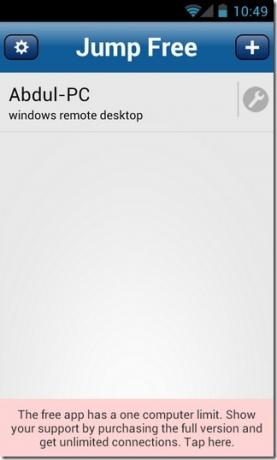
Samo podsjetnik, Jump Desktop nije prvo rješenje za udaljeni radni stol za Android koji je pogodio Google Play Store. Prethodno pregledan Splashtop Remote Desktop, PocketCloud Remote, LogMeIn i TeamViewer za daljinsko upravljanje neke su od već postojećih rješenja koja vam odmah padaju na pamet. Međutim, razina sigurnosti i kvalitete struje koju program Jump Desktop pruža za vaše udaljene veze lako se podudara s, ako ne i boljim od, nekih od najboljih aplikacija u poslu. Zasluga, Jump Desktop također podržava učinkovit više zadataka, što znači da vaša veza s računalom nije poremećena čak i ako napustite sučelje aplikacije. Tada postoji mogućnost sigurnosne kopije i vraćanja svih osobnih postavki i postavki aplikacije, tako da vi ne morate prolaziti kroz postupak konfiguracije svaki put kada (ponovo) instalirate aplikaciju na bilo kojoj od svojih uređaji.

Klijent Jump Desktop zahtijeva da prođete kroz malo konfiguracije prije nego što je počnete koristiti. U vezi s tim, predstavlja vam nekoliko načina konfiguracije na njegovom početnom zaslonu. Možete se odlučiti Automatsko postavljanje (preporučuje se većini korisnika) ili Ručno postavljanje.
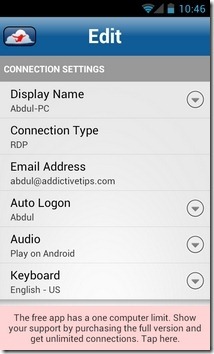


Desktop klijent Jump Desktop dostupan je za Windows i Mac, a može se besplatno preuzeti putem službene web stranice Jump Desktop. Na kraju se nalazi veza za preuzimanje s klijentom radne površine aplikacije. Jednom instaliran, klijent za radne površine također zahtijeva malo unosa od korisnika. Morate navesti želite li nastaviti s automatskim ili ručnim postavkama i želite li se povezati pomoću RDP (preporučeno) ili VNC protokola. Oba klijenta aplikacije traže da se prijavite sa svojim važećim ID-om e-pošte za jednostavnu identifikaciju korisnika.
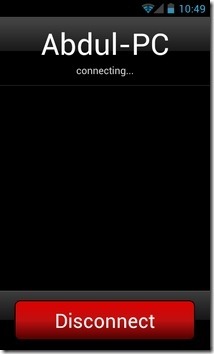


Jednom kada se riješe svi potrebni preduvjeti, gotovo da ste spremni uspostaviti daljinsku vezu između oba uređaja. Jednostavno provjerite jesu li svi dotični uređaji povezani s internetom (Wi-Fi / 3G) i da li se aplikacija pokreće na odgovarajućim platformama. Početni zaslon mobilnog klijenta navodi sva računala na kojima je pokrenut klijent Jump Share desktop računala. Sve što trebate učiniti je dodirnuti potrebni sustav s kojim namjeravate uspostaviti daljinsku vezu. Nakon kratkog intervala, vidjet ćete sadržaj vašeg radnog prostora koji struji pravo na zaslon mobilnog uređaja. Dodirni izbornik na ovom zaslonu otkriva upravljačku ploču na dnu, zajedno s nekoliko osnovnih navigacija kontrole, tipke i olovke za olovke, funkcijske tipke, tipka za Windows i druga uobičajena tipkovnica kontrola.
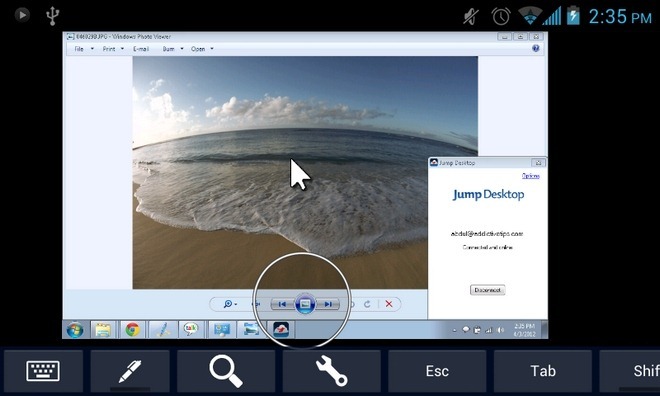
Da biste lakše kontrolirali pokrete miša, aplikacija prikazuje mali krug zajedno s pokazivačem miša. Različiti zaslonski priručnici pomažu vam da bolje shvatite kontrole, geste i značajke aplikacije. U slučaju da je korisnički zaslon zaštićen lozinkom, aplikacija vas neće pustiti ako ne unesete ispravnu lozinku. To je to; sada kada ste spojeni na računalo, možete upravljati njime kako želite. Nepotrebno je reći da se kvaliteta i brzina strujanja u velikoj mjeri oslanja na jačinu veze vašeg interneta.

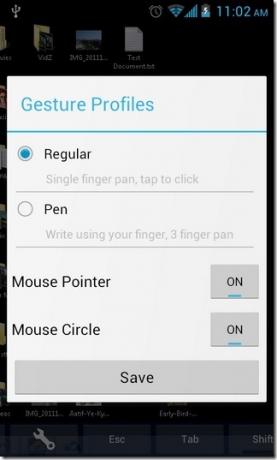
Aplikacija je dostupna u Google Play Storeu kao besplatna i 5,10 USD plaćena varijanta. Besplatna verzija aplikacije omogućuje daljinsko povezivanje samo s jednim računalom, dok plaćena varijanta ne uključuje takva ograničenja.
Preuzmite Skok Desktop Besplatno za Android
Preuzmite skok radnu površinu za Android (Plaćeno)
Preuzmite Skočni Desktop (Za Windows i Mac)
traži
Najnoviji Postovi
Jailbreak Apple TV 2 iOS 4.1 sa PwnageTool
Konačno ima dobrih vijesti za vlasnike Apple TV-a 2 koji traže Pwna...
FanCake: natjecati protiv navijača sporta predviđajući ishod meča [iOS]
Postoji mnogo igara u kojima možete uživati sami, poput Angry Bir...
ICQ donosi svoj službeni glasnik na Windows Phone 7
Postojalo je vrijeme kada Facebook nije postojao, a Internetom su v...


![FanCake: natjecati protiv navijača sporta predviđajući ishod meča [iOS]](/f/b18a0cf0d5e6e10b4961f741889b2b4b.jpg?width=680&height=100)
